本日は、レイヤーをスマートオブジェクトに変換する方法を紹介します。レイヤーをスマートオブジェクトに変換することで、変形による画質の劣化を防ぐことができます。
今回は、そろそろ夏も終わるということで秋らしい画像を使って紹介していきます。

スマートオブジェクトへの変換方法
スマートオブジェクトに変換したいレイヤーを選択した状態で、メニューから『レイヤー』>『スマートオブジェクト』>『スマートオブジェクトに変換』を選択
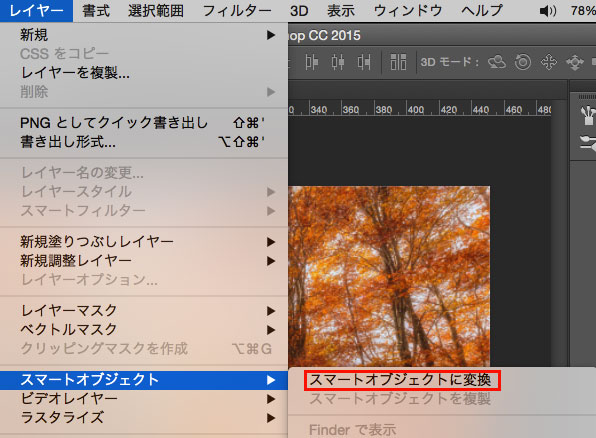
選択していたレイヤーがスマートオブジェクトに変換されました。
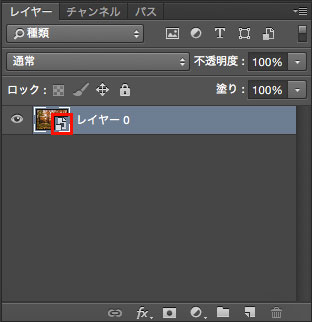
『レイヤー』パネルのスマートオブジェクトに変換したレイヤーです。赤枠で囲まれた部分がスマートオブジェクトを表すアイコンになります。
変形する(拡大・縮小)
この状態で、このレイヤーを変形(拡大・縮小)してみます。

すると、画像上に×印が表示されます。この状態であれば、画像を何度変形しようと画質が劣化しないことを表します。
スマートフィルター
スマートオブジェクトに対してフィルターを適用すると、スマートフィルターになります。通常のレイヤーではフィルターを適用すると、一枚画像になってしまいやり直しがききません。スマートフィルターでは、スマートフィルターを削除することで元の画像に戻ったり、フィルターの効果をレイヤーのように表示・非表示して調整することができます。
スマートフィルターを適用してみます。

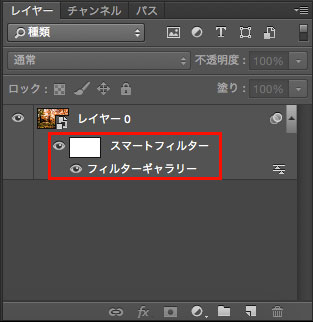
レイヤースタイルのように表示・非表示を調整することができます。
このようにスマートオブジェクトには何度も編集できるといったメリットがありますが、スマートオブジェクトにすることで使用できるフィルターも制限されるというデメリットもあります。上手く使用すれば非常に便利な機能なので是非使ってみてください!!
シルバーウィークに入りましたが、しっかりブログは更新していきたいと思います!!
